Criação de uma nuvem de ponto de projeto no SCENE 5
Visão geral
Uma nuvem de ponto do projeto apresenta os dados da varredura do projeto em uma estrutura espacial otimizada para visualização rápida de grandes quantidades de pontos de varredura. Os pontos de varredura são carregados e visualizados sob demanda com base na posição da câmera e na visibilidade do ponto, permitindo que os usuários visualizem todas as varreduras de um projeto de varredura de uma só vez.
Criando a Nuvem de Ponto do Projeto
Para criar uma nuvem de ponto do projeto no SCENE, siga estas etapas:
- Abra o projeto e clique em Explorar.
- Clique em Nuvem de ponto do projeto e clique em Criar.

- Ajuste as configurações da nuvem de ponto e clique em OK.
Observação: Uma nuvem de ponto do projeto será de duas a quatro vezes o tamanho dos arquivos de varredura de origem. O SCENE também usará arquivos temporários até sete vezes o tamanho dos arquivos de varredura originais na criação da nuvem de ponto. Certifique-se de que o disco rígido de destino e a pasta temporária tenham espaço em disco suficiente para essa operação.
Configurações da Criação da Nuvem de Ponto do Projeto

Eliminar Pontos Duplicados - Este filtro remove os pontos duplicados que existem quando os pontos são registrados a partir de varreduras sobrepostas. Este filtro irá melhorar a qualidade visual da nuvem de ponto e reduzir a contagem de pontos. Aumentar o raio de pesquisa remove um maior número de pontos.
Fechar superfícies - Este filtro insere pontos para criar superfícies mais densas e melhorar a qualidade da imagem.
- Detalhe da cor completa usa as imagens do scanner de alta resolução para obter dados de cores e fornecer melhores detalhes de cores. Ao usar as imagens da câmera, os efeitos de manchas são reduzidos e mais detalhes de cores são visíveis.
Essas opções aumentam o tamanho dos arquivos e o tempo de processamento.
Homogeneizar a densidade do ponto - Esse filtro equilibra a densidade de pontos na nuvem de ponto, reduzindo pontos em áreas que excedem a densidade desejada.
- Tamanho da célula pode ser usado para alterar a densidade do alvo.
Observação: Fechar superfícies e Homogeneizar a densidade do ponto não podem ser usados ao mesmo tempo.
Aplicar balanceamento de cores - Este filtro minimiza o contraste de cores entre as varreduras para compensar as alterações de temperatura de cor durante o processo de varredura.
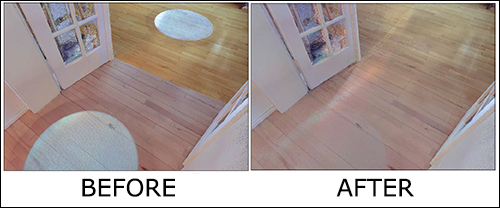
Filtro de distância - Esse filtro restringe os pontos usados para transformar a nuvem de ponto do projeto em uma distância definida da posição do scanner associado. Isso permite eliminar dados da varredura em excesso e reduzir o tamanho geral do arquivo.
Carga da CPU - Essa configuração aloca o número de núcleos de processamento do computador a serem usados para criar a nuvem. O uso de mais núcleos diminuirá o tempo de criação da nuvem de ponto, mas deixará menos recursos para outros programas em execução na máquina.
Pasta de Dados Temporários - Essa configuração designa a pasta usada para armazenar arquivos temporários durante a criação da nuvem. Esses dados serão excluídos quando a nuvem for concluída. Dependendo das configurações listadas acima, essa pasta deve ter um tamanho de armazenamento igual a duas a sete vezes o tamanho das varreduras de origem.
Espaço em disco - Esta informação exibe a quantidade de espaço em disco disponível para a operação.
SCENE 5 e anterior
- Abra o arquivo do projeto e clique na nuvem de varredura
 na barra de ferramentas superior.
na barra de ferramentas superior. - Use a janela da nuvem de ponto para definir as configurações da nuvem.

- Eliminar Pontos Duplicados - Este filtro remove os pontos duplicados que existem quando os pontos são registrados a partir de varreduras sobrepostas. Este filtro irá melhorar a qualidade visual da nuvem de ponto e reduzir a contagem de pontos. Aumentar o raio de pesquisa remove um maior número de pontos.
- Homogeneizar a densidade do ponto - Esse filtro equilibra a densidade de pontos na nuvem de ponto, reduzindo pontos em áreas que excedem a densidade desejada.
- Aplicar balanceamento de cores - Este filtro minimiza o contraste de cores entre as varreduras para compensar as alterações de temperatura de cor durante o processo de varredura.
- Carga da CPU - Essa configuração aloca o número de núcleos de processamento do computador a serem usados para criar a nuvem. O uso de mais núcleos diminuirá o tempo de criação da nuvem de ponto, mas deixará menos recursos para outros programas em execução na máquina.
- Pasta de Dados Temporários - Essa configuração designa a pasta usada para armazenar arquivos temporários durante a criação da nuvem. Esses dados serão excluídos quando a nuvem for concluída. Dependendo das configurações listadas acima, essa pasta deve ter um tamanho de armazenamento igual a duas a sete vezes o tamanho das varreduras de origem.
- Espaço em disco - Esta informação exibe a quantidade de espaço em disco disponível para a operação.
- Clique em OK.
Palavras-chave: Scene, Focus, 3D, nuvens de ponto

